Snagit for Mac Review: Paras maksettu näytönkaappausohjelma OS X: lle

Älä anna alhaisen versionumeron heittää sinua,Snagit for Mac on kuitenkin aivan yhtä monipuolinen ja intuitiivinen kuin Snagit 10 for Windows. Ne, jotka olette uusia Snagitia, palkitaan hyvin siitä, että ne sijoittavat 49,95 dollaria USD tähän tuotteeseen. Minun kaltaisilla Mac / Windows-käyttäjillä, jotka saivat ilmaisen lisenssin Snagit for Mac -sovellukseen yhdessä Snagit 10 -ostosten kanssa, on kuitenkin tehtävä joitain pieniä muutoksia OS X -puolella. Joka tapauksessa sallikaa minun esitellä tärkeimmät ominaisuudet ennen sukellusta kuvakaappauskierrokseen ja katsaukseen.
Snagit for Mac -ominaisuudet:
- Monitoimikuvaus - Snagit for Mac -sovellusliittymä on liukas ja älykäs. Ota kuvakaappaus ikkunasta, alueesta, koko työpöydästä tai jopa vieritysikkunasta kaikki yhdellä pikanäppäimellä.
- Viivästytä sieppausta - Aseta viive kuvan sieppaamiseen sellaisenaan. Kätevä valikoiden, kontekstivalikkojen, aloitusnäyttöjen ja muiden ohimenevien hetkien kaappaamiseen.
- Houkuttelevat kutsut ja merkinnät - Snagitin laaja valikoima räätälöitäviä nuoleja, puhekuplia, muotoa ja korostuksia tuo kuvakaappauksiin selkeyttä ammattimaisella ilmeellä.
- tehosteet - Reunat, varjot, perspektiivit ja mukautetut reunat antavat kaappauksille ylimääräisen luokan ripauksen. Sumennuksen avulla voit myös sensuroida sopivia tietoja.
- jakaminen - Mene Snagit Editorista iWork-, Microsoft Office- ja muihin sovelluksiin yksinkertaisella vetämällä ja pudottamalla. Siellä on myös sisäänrakennettu FTP-, sähköposti- ja julkaisuliitäntä.
- organisaatio - Stressitön sieppauslokero antaa sinun seurata viimeisimpiä sieppauksia. Automaattinen tallennus antaa sinulle mielenrauhan, että kaikki työsi tallennetaan ja suojataan.
Kuulostaa melko tavanomaiselta, tiedän, mutta Snagitin kanssa työskentelyn todellinen ilo on TechSmithin allekirjoitus helppous ja intuitiivisuus, jonka tämä yritys lisää jokaisessa tuotteessaan. Anna kun näytän sinulle.
Kaappaaminen Snagit for Mac -sovelluksella
On kaksi tapaa aktivoida All-in-One-sieppaus Snagit for Mac -sovelluksella. Voit joko klikkaus punainen Kaapata -painike, joka piilottaa huomaamattomasti työpöydän Snagit-laatikossa tai käyttää globaalia pikanäppäintä. Mukavuussyistä minä sarja maailmanlaajuinen pikanäppäin Vaihto-Komento-1, ohittaen siten OS X: n sisäänrakennetun näytön sieppauksen pikanäppäimen.
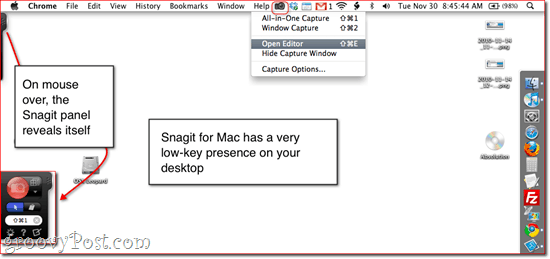
Voit myös aktivoida sieppaustyökalun klikkaamalla -kuvaketta ruudun yläosan tilarivillä. Kummassakin tapauksessa, kun siirryt sieppaustilaan, kaikki Snagit for Mac -jäljitykset pilaavat, jolloin sinulla on selkeä laukaus työpöydältäsi.
All-in-One-sieppaustyökalun avulla oranssi-ruutuun päätyvä sieppataan. Varten a ikkunan sieppaus, siirrä hiiri haluamasi ikkunan päällekiinni ja työkalu tarttuu automaattisesti reunoihin. Voit myös asettaa ikkunan sieppauksen keskittymään tiettyyn ikkunaruutuun tai jopa verkkosivun elementtiin. Klikkaus kerran ikkunan tai ruudun sieppaamiseksi.
Varten a mukautettu alueen kaappaus, klikkaus ja raahata piirtää laatikko. Kun aloitat hidastumisen, Snagit suurentaa ristikkäiden leikkauskohtaa, mikä antaa kuvankaappauksesi tiukalle, pikseliin asti. Se seuraa myös mittoja sinulle.
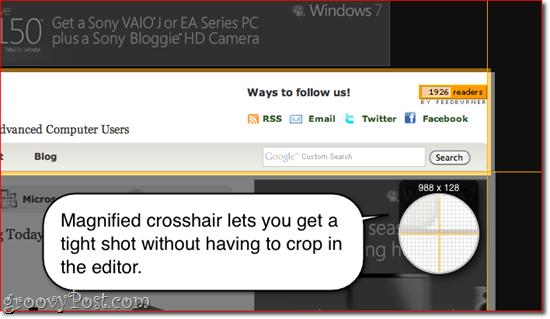
vieritys sieppaaminen on todella vallankumouksellinen ominaisuus. Tämän avulla voit napata verkkosivun tai ikkunan koko sisällön, vaikka se ei mahtuisi ruudulle yhtä aikaa. Aktivoi vierityskaappaus käynnistämällä ikkuna sivun ylä- tai vasemmasta yläkulmasta ja klikkaus yksi nuoleista.
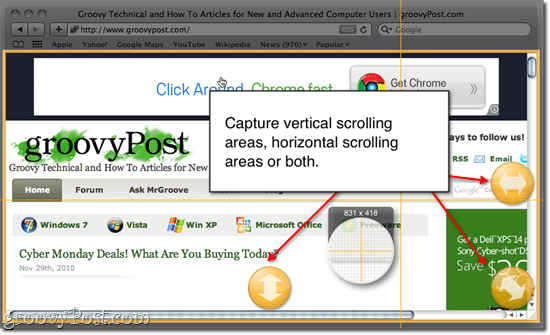
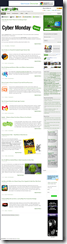
Tämä on erittäin groovy-ominaisuus. Katso tulos tulostamalla napsauttamalla yllä olevan kuvankaappauksen vieressä olevaa pikkukuvaa. (Huomaa: Valitettavasti vierityskaappaus ei tällä hetkellä toimi joissain sovelluksissa. Nimittäin Google Chrome.)
Viive sieppaus voidaan aktivoida napsauttamalla Asetukset kuvake (näyttää vaihde). Täällä voit tarkistaa Viivästytä sieppausta ja valitse viiveesi pituus. Nyt kun osut Kaapata -painiketta tai globaalia pikanäppäintä, se vangitseeruutu ennalta asetetun viiveen jälkeen. Näytössä näkyy lähtölaskenta näytön oikeassa alakulmassa. Kun lähtölaskenta vanhenee, voit kaapata alueen, ikkunan tai koko näytön.
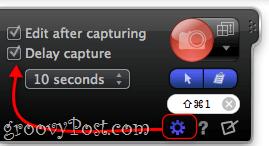
Vaikka olemme täällä, huomaat myös, että voitvalitse sisällyttää osoitin kuvakaappaukseen ja / tai lähetä kuvakaappaus heti leikepöydälle, jossa voit liittää sen mihin tahansa valitsemasi sovellukseen. Jos sieppaat hiiren osoittimen, se sisällytetään kuvakaappaukseen erillisenä elementtinä, jolloin voit siirtää sitä, muuttaa sen kokoa tai poistaa sen haluamallasi tavalla.
Aika yksinkertainen, vai mitä? Mutta se ei ole paras osa. Snagit Editor on itsessään herkkupala. Tarkista se:
Snagit Editor for Mac
Rakastan Snagit Editoria. Rakastan sitä niin paljon, että käytän sitä kuvakaappauksien ja kuvien muokkaamiseen, joita en edes vanginnut Snagitin kanssa.
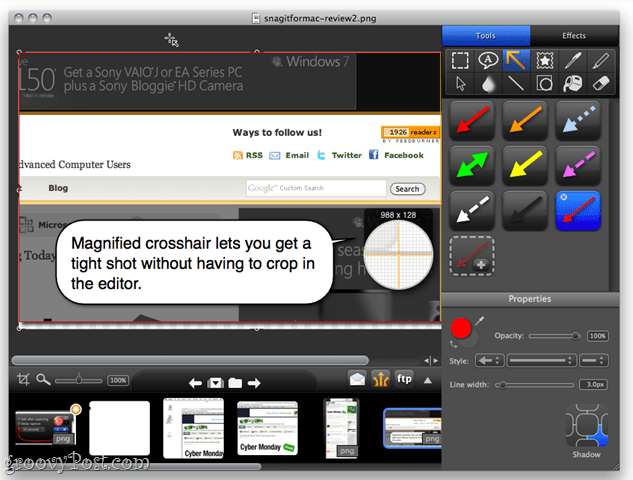
Niille teistä, jotka tulevat Snagitin Windows-versiosta, huomaat heti, että kaikki on järjestetty uudelleen. Mutta älä huoli - melkein kaikki se on edelleen olemassa. Anna minun näyttää sinulle. (Ja kyllä, käytän nyt Snagitia Snagit Editor -ruudunkaappauksien sieppaamiseen, joissa minulla on Snagitin kuvakaappauksia avoinna. Annan sinulle hetken palauttaaksesi otteesi todellisuuteen.)
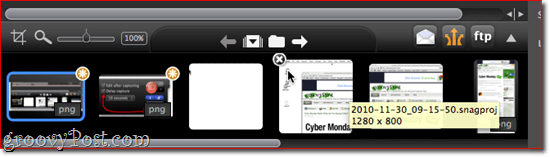
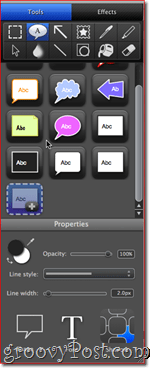
Snagit Editor -alusta on yksi niistä hiljaisistavoitto, jota todella arvostan. Se tekee työnkulusta hyvin yksinkertaisen - käydään yleensä läpi ja otan kaikki haluamasi kuvakaappaukset tietylle blogitekstille kerralla. Sitten palaan takaisin ja poistan ne, joita en tarvitse, ja ennen kuin merkitsen tarvitsemani, peräkkäisessä järjestyksessä. Kuten näette, Snagit Editor merkitsee kuvakaappaukset tallentamattomilla muutoksilla tähdellä, joka on kätevä muistutus.
Näyttelyn todelliset tähdet, jotka näetlopputuotteena ovat erilaiset kutsut ja vaikutukset. Aluksi voit rajata, muuttaa kokoa ja yhdistää kuvakaappauksia tasoilla ja piirtoheitinkalvoilla. Voit myös lisätä tekstikentät ja puhekuplat, nuolet, postimerkkejä (asioita, kuten tähdet, valintamerkit ja muut esiasennetut kuvakkeet), vapaan käden piirustukset kynätyökalulla, kohokohtia, linjat ja muodot (suorakulmioita, pyöristettyjä suorakulmioita ja ellipsejä).
En aio käydä läpi jokaista näistä - mutta täällä on paljon potentiaalia, koska jokainen työkalu voidaan syvästi mukauttaa ominaisuudet paneeli. Esimerkiksi nuolet voidaan taivuttaa vetämällä pisteitä, kun olet piirtänyt ne (tämä vaihtelee Windows-versiosta, jossa on erillinen mutkainen nuolityyli) ja voit muokata päitä, tehdä viivojapisteviiva ja / tai muuta nuolen väriä ja paksuutta. Samoin tekstikentät ja muodot voidaan räätälöidä niiden ääriviivojen, täyte- ja kirjasintyyppien suhteen. Kaikille elementeille voidaan antaa varjoja muokattavissa olevilla näkymillä ja pituudella.
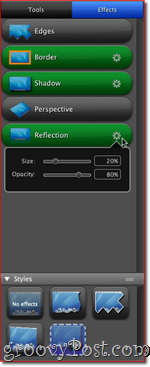
Toinen Snagit Editor -välilehti on Tehosteet-välilehti, jonka avulla voit lisätä reunat, Reunukset, Varjo, näkökulmaja Heijastus. Voit käyttää näitä ominaisuuksia tai poistaa niitä valitsemalla ja mukauttaa niiden ominaisuuksia klikkaamalla ja vaihde kuvakkeen vieressä. Kuten työkaluissakin, voit lisätä tyylejä säästääksesi aikaa. Esimerkiksi, täällä groovyPost.com, meillä on tietty leveys ja tyyli rajoillemme ja varjoillemme, ja esiasetetut tyylit kulkevat pitkälle asioiden pitämiseksi yhdenmukaisina.
Snagit Mac-näytteille
Jos olet usein groovyPost.com-lukija, olet jo nähnyt, mitä näillä työkaluilla voidaan tehdä. Jos ei, niin miksi et ole vielä tilannut?

Annan näyttää sinulle kuinka kuvakaappauksella, joka sisältää monia Snagit Editor for Mac -ominaisuuksia:
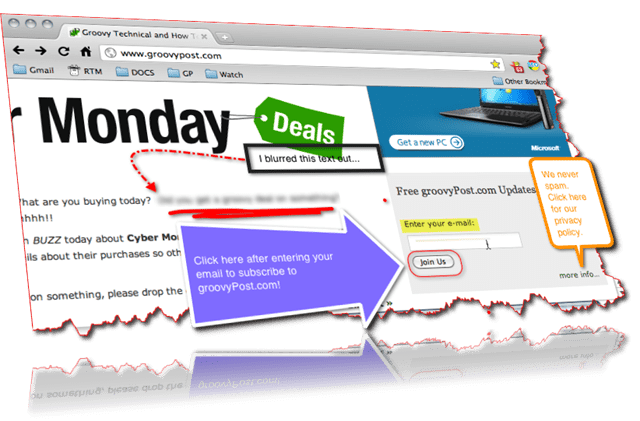
Täällä näet kolmenlaisia tekstilaatikoita, pyöristetyn suorakulmion Liity meihin painike, korosta ("Kirjoita sähköpostiosoitteesi" ympärille), ilmaisella kädellä epäselvän tekstin ja taipuvan nuolen, jossa on katkoviiva, alapuolella. Koko asia sisältää myös reunat, reunat, varjo, näkökulma, heijastus. Groovy, vai mitä?
Snagit-näytön sieppausten jakaminen ja vienti
Oletuksena Snagit for Mac käyttää.snagproj, TechSmithin oma muoto, joka säilyttää kaikki elementit ja tasot, jotta voit palata takaisin ja muokata niitä. Mutta jakamiseen, julkaisemiseen ja sisällyttämiseen blogiteksteihin haluat tietenkin poistaa näytöksesi Snagit for Mac -sovelluksesta. Voit tehdä niin tallentamalla ne PNG-, JPG-, TIFF-, GIF- tai BMP-tiedostoina, mikä on kannettavin tapa viedä näytön sieppaukset.
Mutta nopein tapa siirtyä huomautetusta kuvakaappauksesta blogiin on kopioida ja liittää koko kuvakaappaus. Tuolla on Kopioi kaikki painike piilossa näytön alareunassa, jonka avulla voit paljastaa klikkaamalla Nuoli. Voit tehdä tämän painikkeen näkyvämmäksi menemällä sisään Snagit> Asetukset> Lähdöt ja vaihtamalla Kopioi kaikki -painike yhdelle oletusarvoista.
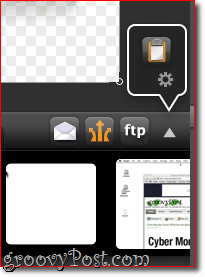
Joka tapauksessa tämä asettaa kuvan omalleleikepöytä, johon voit sitten liittää sen mihin tahansa sovellukseen, joka tukee multimediatietoja leikepöydältä. iWork- ja Microsoft Office -tuotteet toimivat hyvin tämän kanssa, mutta verkkopohjaiset sovellukset eivät (kuten Google Docs). Täällä voit nähdä, että postitan kuvakaappauksen suoraan TextEdit-sovellukseen.
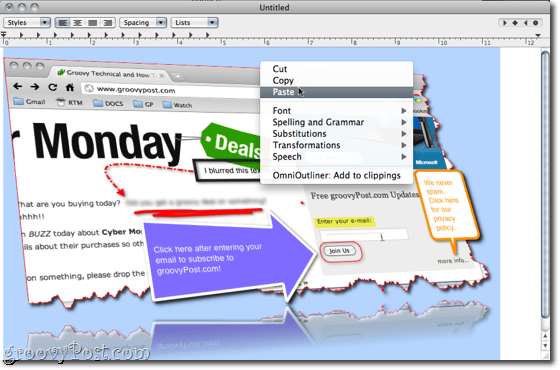
Voit myös lähettää kuvia suoraan FTP: n kautta tai Screencast.com-tiliisi tai liittää ne automaattisesti sähköposti- tai Microsoft Entourage -sähköpostiin. Henkilökohtaisesti en ole koskaan löytänyt tarvetta tähän.
johtopäätös
Kaipasin jotain? Todennäköisesti - Snagit for Mac -palvelussa on paljon löydettävää, mutta vaikka et ole hallinut kaikkia hienoja yksityiskohtia, voit silti luoda ammattimaisia näytönkaappauksia, jotka ylittävät sen, mitä voit tehdä ilmaisilla työkaluilla. Vaikka tietokoneellasi olisi ammattimainen kuvankäsittelyohjelma, suosittelen Snagit for Mac -sovelluksen käyttöä, koska se on virtaviivainen näytönkaappauksen muokkaamiseen. Säästät aikaa ja lopputuote näyttää täysin liukasltä.
Vertaamalla tätä Windows-versioon, teinhuomaa joitain räikeitä eroja. En ole varma, miksi he tekivät siitä niin erilaisia kuin Windows-kokemus - se on melkein kuin jos molemmille kehitysryhmille annettaisiin samat ominaisuusjoukot kuin tavoitteet, mutta vain löysät ohjeet niiden sisällyttämiseksi. Yksinkertaiset asiat, kuten kopiointiin, liittämiseen, koon muuttamiseen ja muihin yleisesti käytettyihin toimintoihin tarkoitetut toimet, poistettiin Mac-version valikoiden hämärtämiseksi, mikä on haittaa, mutta ei pelinvaihtaja. Jotkut ominaisuudet näyttävät jopa olevan parannettuja Mac-versiossa - perspektiivitoiminto, joka näyttää pikselöityltä ja lopulta hyödytöntä PC-versiossa, on Snagit for Mac sujuva. Snagit for Mac on parempi tapa, jolla ne käsittelevät kaarevia nuolia. Muut näkökohdat - kuten fontti- ja tekstityylien käsittely - muutettiin ilmeisesti sopimaan OS X -ympäristöön ja tarjoamaan tuntemusta, josta en voi valittaa. Jotkut piirteet ovat joko niin syvästi haudattuja, että en löydä niitä tai niitä ei yksinkertaisesti ole. En löydä spottivalo-ominaisuutta tai vesileimaominaisuutta Snagit for Mac -sovelluksesta, ja minun on tällä hetkellä otettava huomioon, että niitä ei ole siellä. Snagit 10: llä on myös joitain perusvideokaappausominaisuuksia, joita Snagit for Mac ei, mutta jos aiot mennä tällä reitillä, saatat myös keväällä päästä Camtasia Studioon.
Kaiken kaikkiaan olen kuitenkin kiitollinen Snagit for Mac -sovelluksestaon saapunut. Ei ole muuta näyttöruudunvalmistustyökalua, jota mieluummin käyttäisin riippumatta siitä, millä alustalla olen. Se on 49,95 dollarin arvoinen, jos otat kuvakaappauksia säännöllisesti. Ja aidalla oleville on 30 päivän ilmainen kokeilu, jonka avulla voit käyttää kaikkia ominaisuuksia - anna sille pyörre!










Jätä kommentti